Խաչբառը հանելուկ է: Սովորաբար դրանք տպագրվում են թերթերում, ամսագրերում: Կարող եք նաև ստեղծել ձեր սեփականը ՝ օգտագործելով ստանդարտ ծրագրեր: Խաչբառերի կառուցման համար նույնիսկ կան հատուկ ծրագրեր:
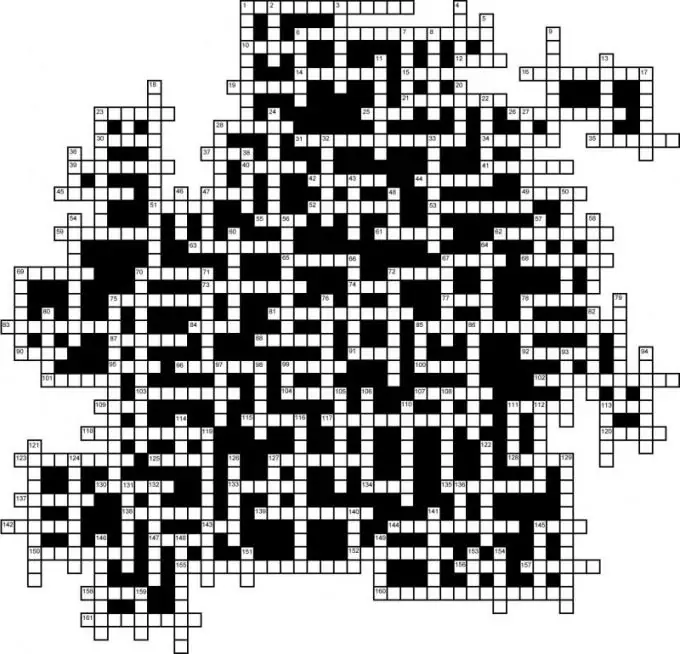
Անհրաժեշտ է
- - համակարգիչ ինտերնետ հասանելիությամբ;
- - բրաուզերը.
Հրահանգներ
Քայլ 1
Ստեղծեք խաչբառ ՝ օգտագործելով տիկին Excel- ը: Դա անելու համար դուք պետք է օգտագործեք «Եթե» գործառույթը: Գուշակելու պահին տառերը ստուգվելու են դրան կից խաչբառի կրկնօրինակից: Օրինակ, եթե ճիշտ տառ է մուտքագրվել, մեկը կհայտնվի խաչբառի օրինակի համապատասխան բջիջում, հակառակ դեպքում ՝ զրո:
Քայլ 2
Նաև հոգ տանել հանելուկի ձևավորման մասին. Օգտագործել տառերի լրացում, եզրագծի ձևավորում, գույն և տառատեսակ: Կարող եք նաև ավելացնել գրություններ, որոնք հայտնվում են գուշակությունների գործընթացում:
Քայլ 3
Excel թերթի վրա կատարեք խաչբառ: Նախ լրացրեք սահմանները և լրացրեք բջիջները ճիշտ պատասխաններով: Հաջորդը, պատճենեք միջակայքը պատասխաններով և կպցրեք դատարկ տարածությունը թերթիկի վրա: Պատրաստեք այս բջիջների մեկ այլ օրինակ:
Քայլ 4
Ընտրեք աղյուսակը, սահմանեք սյունակի նվազագույն լայնությունը: Հաջորդը, մաքրել առաջին և երկրորդ աղյուսակների բջիջները, համարակալում ավելացնել բոլոր երեք աղյուսակների տողերին և սյուններին:
Քայլ 5
Գնացեք երկրորդ խաչբառի բջիջները: Ընտրեք առաջին բջիջը, զանգահարեք ֆունկցիայի կախարդին և գործարկեք If գործառույթը: Կամ պարզապես մուտքագրեք «=» նշանը և սկսեք ներկայացնել խաչբառի կառուցման գործառույթը: Անհրաժեշտ է գործառույթը կառուցել հետևյալ կերպ. ((Խաչբառի առաջին տողի առաջին տողի հասցեն # 1 = խաչբառի առաջին տողի առաջին տողի հասցեն); 1; 0)
Քայլ 6
Սեղմեք OK: Այսպիսով, գործառույթը համեմատելու է լրացված աղյուսակը բնօրինակ տարբերակի հետ, եթե պատասխանը ճիշտ է, երկրորդ աղյուսակը պարունակում է 1, իսկ եթե սխալ կա, այն կլինի 0: Այս բանաձևը տարածեք բջիջների շարքի վրա: Նմանապես, այս գործառույթը դրեք երկրորդ խաչբառի մնացած բջիջներում:
Քայլ 7
Հարցերի տեքստը պարունակող թիվ 1 խաչբառի մեջ նշումներ ավելացրեք: Դա անելու համար ընտրեք բջիջ, ընտրեք «Տեղադրել» - «Նշում» ընտրացանկը, մուտքագրեք հարցի տեքստը: Մնացած հարցերը լրացրեք նույն կերպ:






